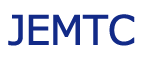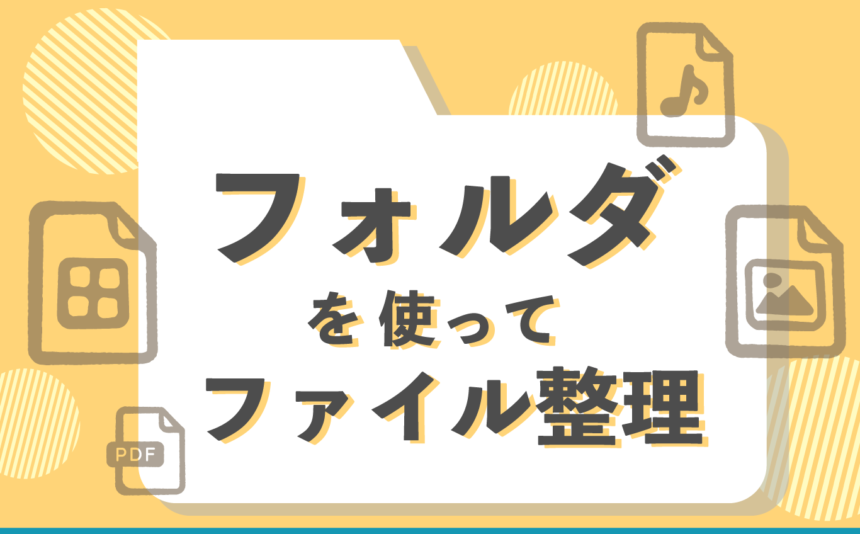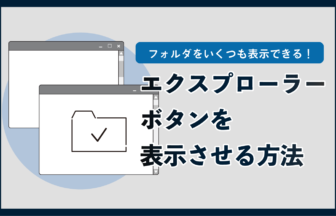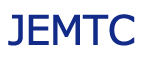Windowsはデスクトップに色々なファイルを置いて、便利に使うことができます。しかし、長く使ううちに沢山のファイルがデスクトップに並んで、分かりにくくなってしまうことも。
そんな時は、フォルダーを使って整理してみましょう。
動画で確認する
複数のファイルをフォルダーに整理する方法
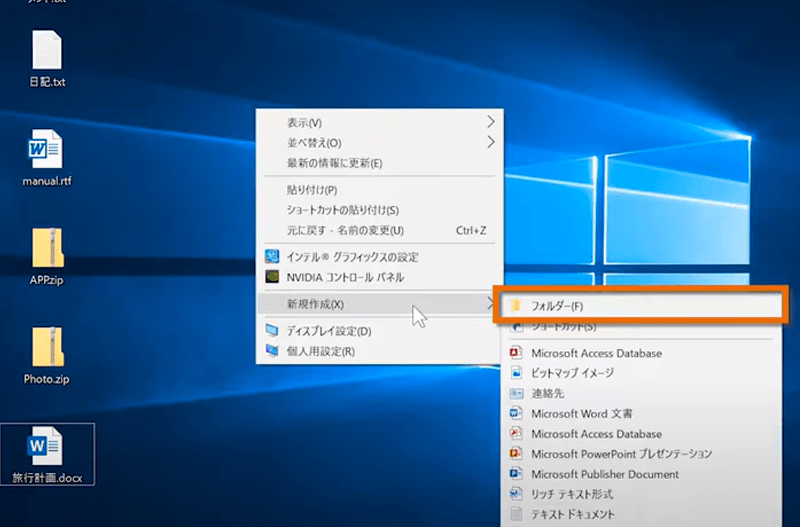
デスクトップの何もない場所で右クリックし、現れたメニューの中から「新規作成」にカーソルを合わせます。次に横に現れたメニューから「フォルダー」をクリックします。
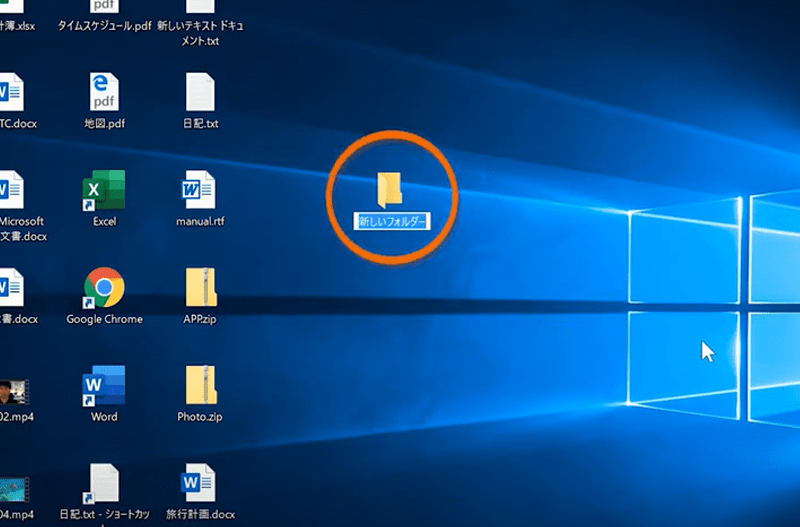
「新しいフォルダー」がデスクトップに作成されるので、分かりやすく名前を変更します。
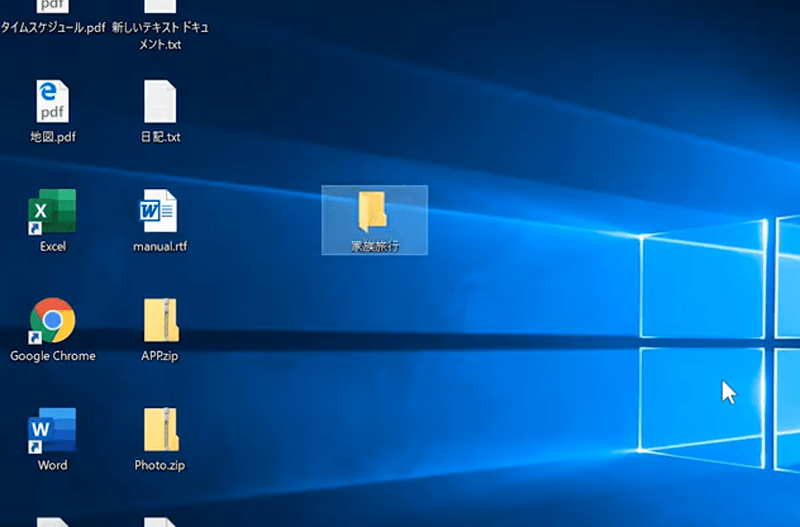
自動で付けられた名前を削除し、お好みの名前を入力して「Enter」を押します。
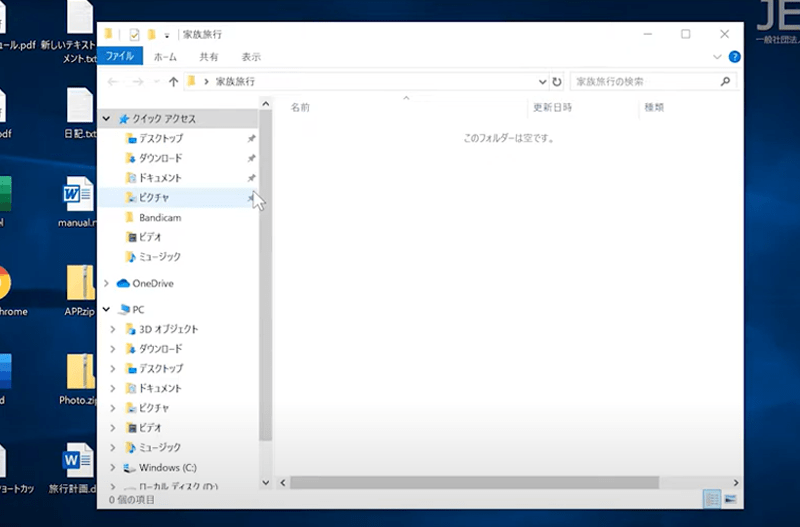
出来たフォルダーをダブルクリックすると、フォルダーの内容が表示されます。
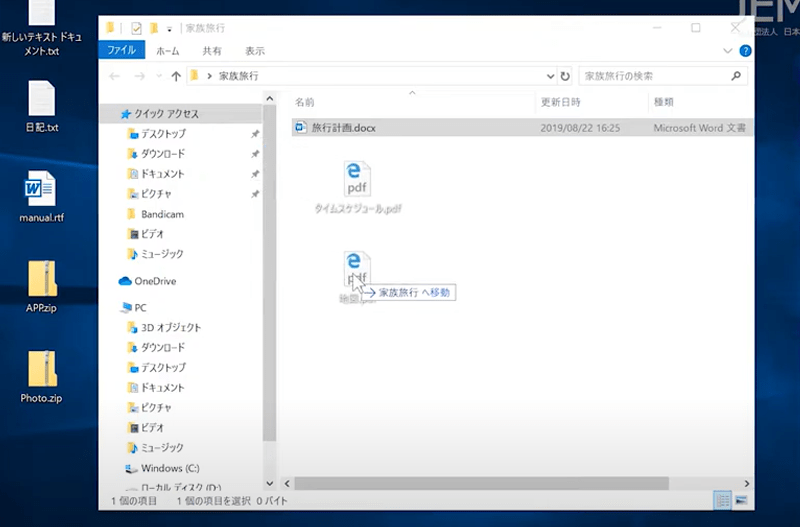
そこへ整理したいファイルをドラッグ&ドロップで移動させます。
複数のファイルを選択してまとめて移動させることもできます。
フォルダーの中にフォルダーを作る
フォルダーの中に更にフォルダーを作ることも可能です。
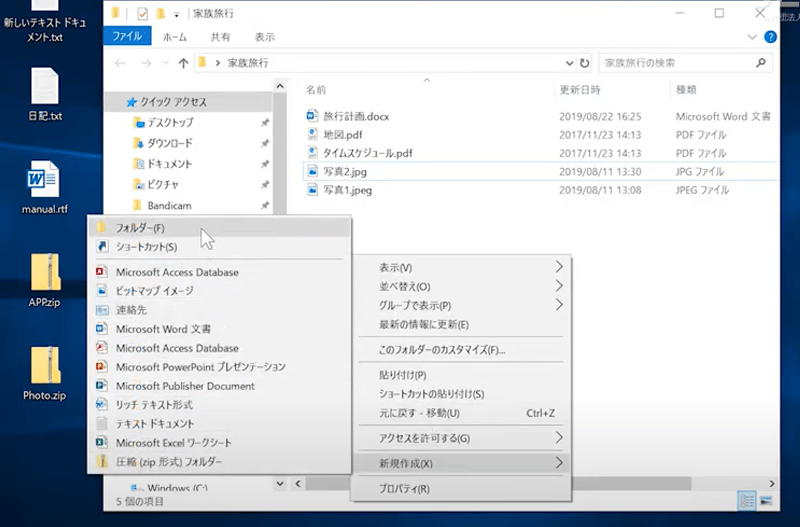
デスクトップ上に作る場合と同じく、ファイル上の何もない場所で右クリックします。
現れたメニューの中から「新規作成」にカーソルを合わせ、横に現れたメニューから「フォルダー」をクリックします
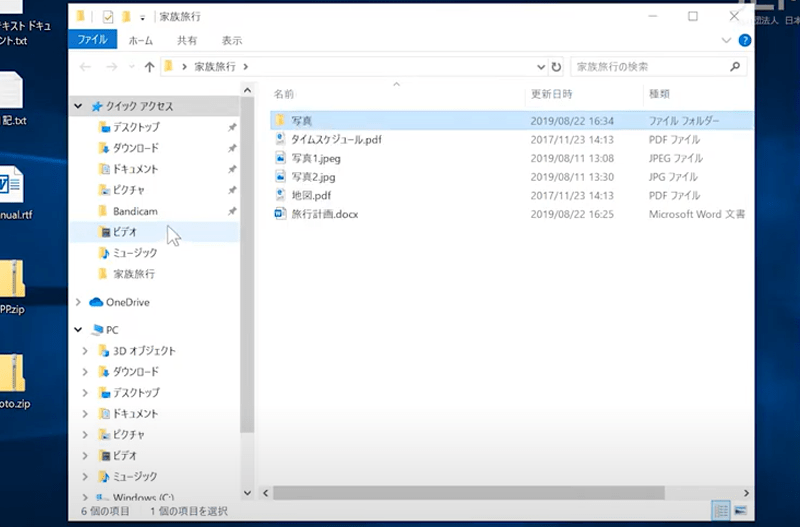
フォルダーが作成されました。
ファイルを整理してすっきりしたデスクトップで快適にパソコンを使いましょう。